|
On commence


- Palette des couleurs
mettre en avant plan le ‘’dégradé’’Es Ocean Breeze 027
‘’ – Mode Linéaire /Configuré comme ceci
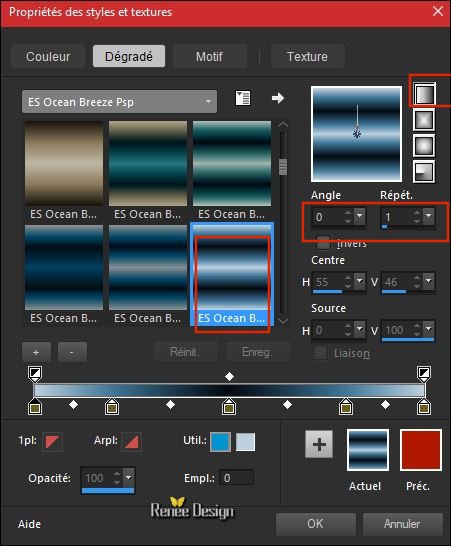
1. Ouvrir votre fond
‘’Rentree_2017’’ / Transformer en calque Raster 1
2. Calques – Ajouter un
nouveau calque
3.
Sélections/charger/enregistrer une sélection- Charger la
sélection à partir du disque ‘’ Rentree_2017’’
4. Pot de peinture
 –
Remplir du dégradé –
Remplir du dégradé
DESELECTIONNER
5. Effets – Modules Externes – Mura’s Meister – Copies
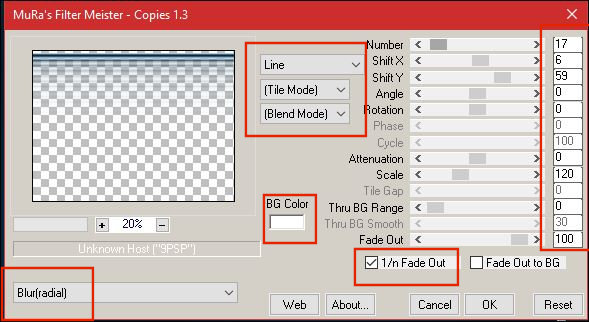
6. Effets / Effets de
bords – Accentuer
7. Effets – Effets 3 D –
Ombre portée /Blanc
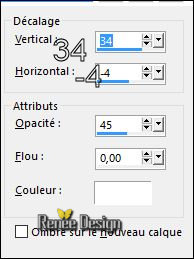
8. Calques – Ajouter un
nouveau calque
9. Pot de couleur – Remplir de blanc
– Remplir de blanc
10. Calques /nouveau
calque de masque à partir d’une image
‘’Masque_Renee_rentree 2017’’

- Calques – Fusionner le
groupe
11. Activer Outil
sélection (K) – Descendre >> 530
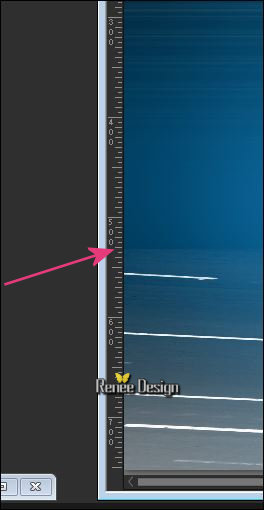
- Effets - Effets de bords
- Accentuer
- Palette des couleurs en
avant plan #1979b3 et en arrière plan du blanc
- Préparer un dégradé
radial de premier plan / Configuré comme ceci
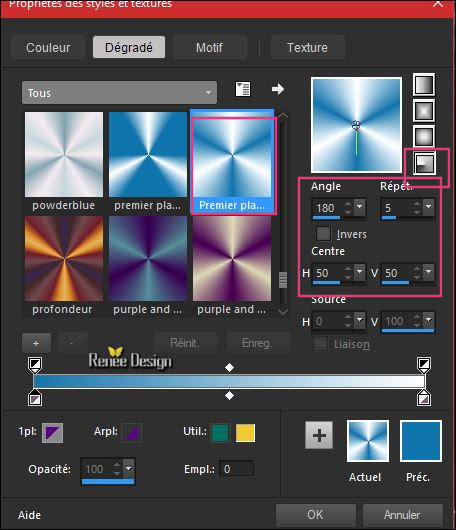
12. Calques – Ajouter un
nouveau calque
13. Pot de couleur
 –
Remplir du dégradé –
Remplir du dégradé
14. Réglage – Flou
gaussien a 38
15. Effets – Modules
externes – Filtre AP [Distort ] GridEdge 1 /a patcher
(Ancienne version AP16 GX
Power Blend)
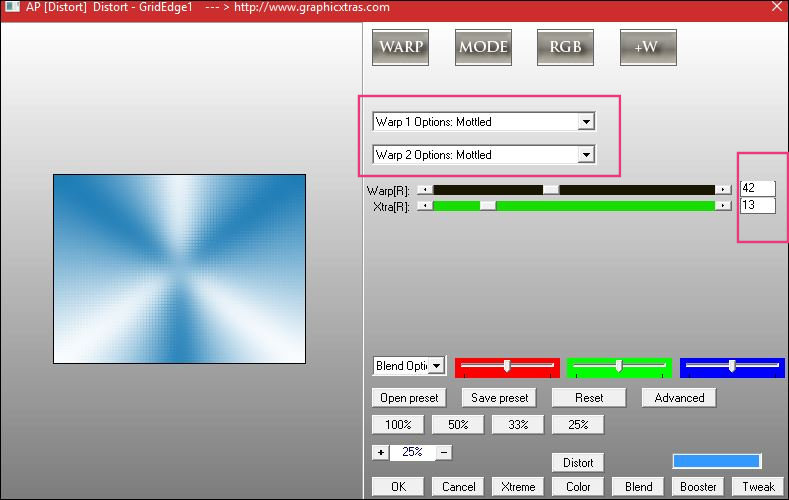
16. Effets – Unlimited -
Sapphire Filters 03- SapphirePlugin_0295..
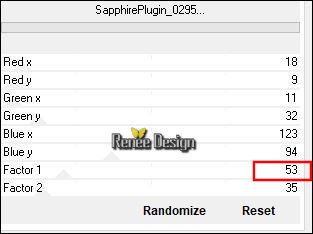
17. Effets – Modules
externes – Fotomatic – Fast Fix
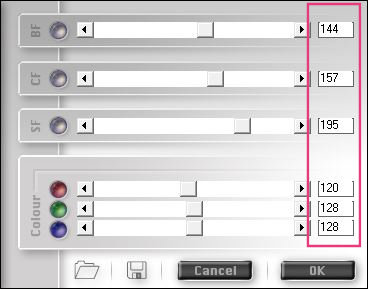
18.
Propriété calque –Mode Lumière douce
19. Activer le tube ‘’
Tubes_renee_rentree_2017.pspimage’’(ne
pas fermer ce tube on va encore l’utiliser )
- Se
placer sur le calque du tube ‘’terre’’
-
Editer copier – Editer coller comme nouveau calque
-
Placer à droite
20.
Activer et Coller le tube ‘’ Bonne rentree’’ en place
(voir terminé)
-
Palette des calques - Se placer sur le Raster 1
21.
Sélection personnalisée

-
Transformer la sélection en calque
DESELECTIONNER
22.
Calques réorganiser /Placer en haut de la pile
23.
Effets de Distorsion – Vagues
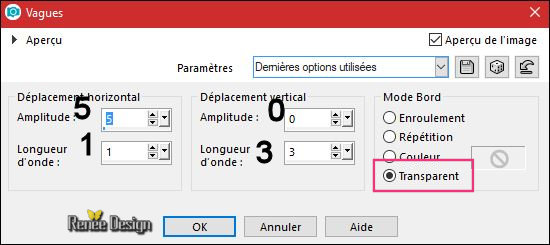
24. Police ‘’ An
Unfortunate Event.ttf’’
Couleur #1979b3 et blanc
-
Ecrire Vive l’école ‘’/ Taille 36 Pixels
-
Transformer le vectoriel en calque raster
25.
Effets – Effets 3 D – Ombre portée
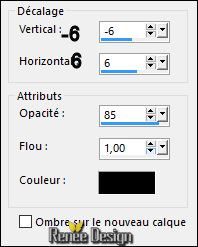
Activer le tube ‘’ Renee_rentree2017_image3.png’’
-
Editer copier – Editer coller comme nouveau calque
-
Placer contre le mot ''vive l’école ''
26.
Calques – Ajouter un nouveau calque
-
Activer le Pinceau ‘’ rentree 2017.PspBrush’’
-
Appliquer avec la couleur blanche
27.
Effets – Effets 3 D – Ombre Portée 1/1/85/1 en Noir/
Placer
28.
Activer a nouveau le tube ‘’ Tubes_renee_rentree_2017.pspimage’’
-
Coller les tubes et placer a votre goût
-
Tout est bien en
place /attention de bien placer vos calques dans la
palette des calques
29.
Image – Ajouter des bordures de 1 Pixel en noir
30.
Image – Ajouter des bordures de 55 Pixels en blanc
31.
Activer le tube ‘’ Cadre_Renee_Tube_Rentree_2017’’
-
Editer copier – Editer coller comme nouveau calque
32.
Image – Ajouter des bordures de 3 Pixels en Noir
33.
Image - Redimensionner a 999 Pixels de large
C'est terminé- Merci
Renée
Ecrite le 16/08/2017
et
mis en place
le 2017
*
Toute ressemblance avec une leçon existante est une pure
coïncidence
*
N'oubliez pas de remercier les gens qui travaillent avec
nous et pour nous j'ai nommé les tubeurs et
les traductrices Merci |